最近小編的辦公室來了一台新印表機,於是寫了這篇不專業開箱文,讓想買這台印表機的人可以做個參考喔!
型號:HP DeskJet 3070A (B611a)
墨水匣:HP 564 四色 (黑、藍、紅、黃)、HP 564XL 四色 (黑、藍、紅、黃)
還有無線網路的功能喔!
首先來看看外箱
打開箱子有墨水匣&電源線&說明書&光碟等.....
拿開上面的配件,箱子裡的印表機出現啦!
先來看看配件
光說明書什麼的就看到頭昏眼花了@@
電源線&USB線
隨機版墨水匣
其實大家可以仔細看看,隨機版的有個SETUP字樣,跟外面直接單買的墨水匣不一樣
接著接著
主角要登場了
將將~被包的很穩,印表機還用袋子裝起來
灰色的印表機,上蓋是有點霧面的感覺
表面操作面板則是鏡面的,有高級的FU
整台就像這樣,不過顏色因為有點小誤差,小編覺得實際上比較黑一點!
掃描功能已經是現在印表機必備功能了吧!!
掀開掃描的面板後就可以來裝墨水匣囉!
拿掉橘色的緩衝固定的盒子,就可以看到噴頭囉!
 ......
......還沒插電啦!所以噴頭跑不出來

上面有教卡紙該如何清除
小編深深覺得覺得這張貼紙好重要!!!卡紙就不會手忙腳亂了
這張貼紙有沒有都無所謂了,反正說明書都有寫啊!
進紙匣還可以拉出來唷!
這張照片比較接近印表機的實際顏色(請原諒小編拍照技術不好)
打開印表機外包裝之後接著要開始安裝
依照說明書,要先接上電源線然後開機設定語言
之後放入墨水匣依照指示會印出校正頁然後放入掃描校正
校正之後再安裝驅動程式,驅動程式的某一個步驟才會請你插入USB線,所以不用一開始就插入USB線喔!
以上
就是小編的不專業開箱文


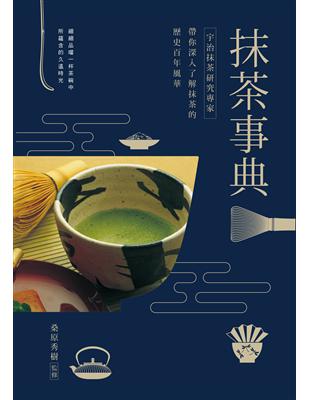
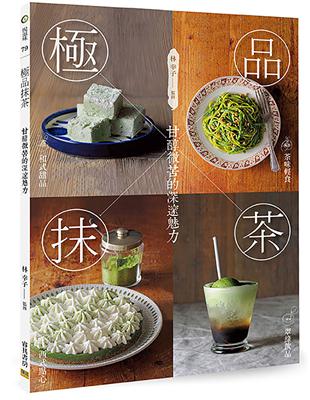
沒有留言:
張貼留言